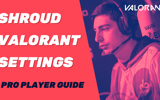設定を最適化するプロガイド
ヴァロラントでセッティングを最適化した後、私はずっと早くランクを上げた!
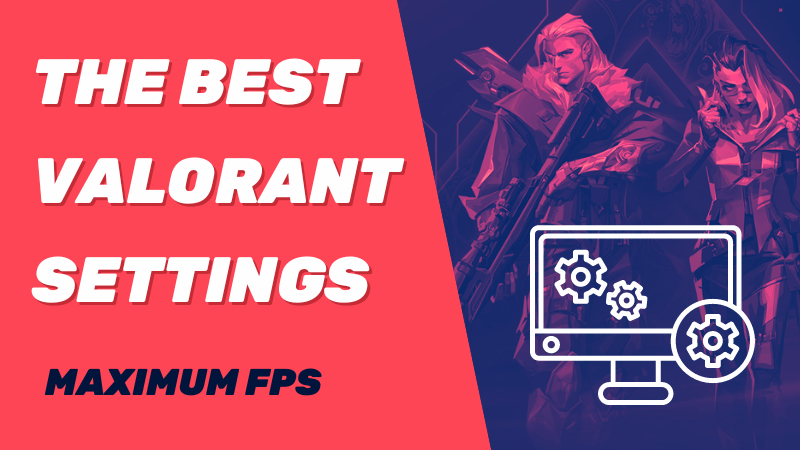
Valorantがesportsシーンで山火事のように燃え盛っている。この弾丸のシンフォニーを支える巨匠ライオット・ゲームズは、マスターするのに時間と汗を要する高度なスキルベースのゲームを作り上げた。1ピクセル1ピクセルが重要な戦場であるため、セッティングを含む細部までが重要なのだ。
ゲームのメニューやオプションに圧倒されていませんか?プロの知恵を結集した究極のガイドをお届けします。
もちろん、福音である必要はない。私たちの提案をベースにして、それを微調整してあなただけの秘伝のタレを作ればいいのだ。
支配する準備はできているか?チェックしよう
ベスト・バロラント・マウス・セッティング
ミスショットはシートベルトなしで運転するようなものだ。厳しい状況になれば、埃をかぶることになる。だが、スピードもまた王者だ。ここでの敵はエスプレッソを飲む忍者のようなものなので、マウスは信頼できる武器でなければならない。遅すぎず、速すぎず、ちょうどいい。
以下は、あなたの相棒となる3つの重要な設定だ。
マウス加速度
マウス アクセラレーションは、ゲームの夜を台無しにするおせっかいな隣人のようなものです。Valorantにはないので、気にしたこともないでしょう。実は Windows の設定で、あなたのヘッドショットを邪魔しているのです。その芽を摘む方法を紹介しよう:
- スタートボタンかWinキーを押す。
- タイプ:「マウス設定
- 右側の "Additional mouse options "をクリックします。
- ポインターオプションに飛び込む。
- 強化されたポインターの精度」のチェックを外し、「適用」ボタンを押してから「OK」をクリックする。
DPI & マウス感度
DPI(Dots Per Inch)とは、パーティーのサルサのようなもので、マイルドが好きな人もいれば、激辛が好きな人もいる。マウスを動かすたびに、どれだけマウスがハイパーになるかということだ。だから、かなり高めに設定するのがVIPだと思うかもしれないが、そうではない。自分のプレースタイルに合ったものを選ぶべきだ。しかし、何よりもまず、マウスのDPIをパッケージのソフトウェアで設定する必要がある。プロは700~800に設定している。Windowsでは、ベース感度も6に設定する。
その後、ヴァロラントのセッティングに入り、以下を使用する:
- eDPI: 280-350
- ポーリングレート:1000
- 感度: 0.4
- スコープ感度:1
eDPIに関しては、試行錯誤して自分に合うものを見つけるべきだ。手首をフリックして素早く180度回転させるのが好きな人もいる。また、ゆっくりとしたアプローチが好きな人もいる。自分の運命の支配者となって、自分に合ったものを見つけよう。
ミニマップの最適な設定方法
ValorantのミニマップはGPSとおせっかいな隣人が合体したようなもので、ナビゲートと敵の偵察に役立つ。まるでスイスアーミーナイフのようなカスタマイズオプションが用意されているので、ミニマップを横目で見ながら何が起きているのか即座に把握できるような設定があれば言うことなしだ。
では、それぞれの設定について詳しく見ていこう:
- 回転回転
- 選手中心を保つ:オフ
- ミニマップサイズ:1.11(画面サイズに応じてお試しください)
- ミニマップのズーム:0.9以下
- ミニマップの視錐台:オン
- 地図の地域名を表示する:常に
十字キーの最適な設定方法
十字キーは画面の真ん中にあるプラス記号のようなものだと思うかもしれないが、そうではない。Valorantでゼロからヒーローになりたいのなら、十字キーはあなたのプレーと同期している必要がある。Valorantの十字キービュッフェは食べ放題の食堂のようなもので、一見するとちょっと多すぎるが、適切な設定によって活用することができる。
内なるゴードン・ラムゼイに倣い、これを完璧に調理しよう:
- 十字線の色:緑、白、またはシアン
- インナーライン:
- 不透明度:1
- 長さ:4
- 厚さ:2より大きくない
- オフセット:2
- 概要オフ
- センタードット:オフ
- 外線:初めてプレーする場合を除き、オフに設定してください。
- 射撃ミスで十字線が薄くなる:オフ
- 移動と発射のエラー:ゲームに慣れていない場合を除き、オフに設定してください。
グラフィックスの最適な設定方法
ここでは簡単に説明しよう。Valorantのパフォーマンスは王様なので、グラフィック設定はセクシーな見た目ではなくフレームを優先する必要がある。もちろん、すべてのゲーミングリグが同じように作られているわけではないので、適宜試してみてください。
以下の設定は、かなり高性能なPCを想定しています:
- 表示モードフルスクリーン
- 解像度ネイティブ
- フレームレート制限:無制限
- 素材の質:ミディアム
- テクスチャーの質:ミディアム
- ディテールのクオリティミディアム(獣のようなマシンを持っていない限り)
- UIの品質:低い
- ヴィネットオフ
- Vsync:オフ
- アンチエイリアシング:MSAA 2倍または4倍
- 異方性フィルタリング:8倍または4倍
- 明瞭さを向上させる:について
- ブルームオフ
- ディストーション:オフ
- ファースト・パーソン・シャドウズオフ
プロのヒント継続的な調整と適応
Valorantは定期的にアップデートやバランス変更が行われるゲームであり、ゲームプレイや特定の設定の効果に影響を与えることがある。競技プレイヤーとして、これらのアップデートに関する情報を常に入手し、それに応じて設定を変更することは非常に重要です。パッチノート、プロプレイヤーの設定、コミュニティのディスカッションを監視し、推奨される変更や最適化の最新情報を入手しましょう。適応力を維持し、調整を受け入れることで、ゲームの現状に最適化された設定を維持し、競争力を維持することができます。
プロ選手たちはどのようなセッティングを使っているのか?
プロのValorantプレイヤーがどのようなセッティングを使っているのか知りたいと思っているのは、あなただけではない。トッププレイヤーが使用している設定を理解することは、あなた自身のゲームプレイに貴重な洞察とインスピレーションを与えてくれます。私たちは、Shroud, TenZ, Hazed, and ScreaMのようなプレイヤーの正確なマウス感度、十字キースタイル、DPI選択などを分解しました。
シュラウドのヴァロラント設定:
- マウス感度: 0.6
- DPI: 450
- スコープ感度: 1
- クロスヘアの色: グリーン
- クロスヘアのスタイル4
- 十字の太さ: 1
- 十字の輪郭:オフ
- モニターのリフレッシュレート:240 Hzの
TenZのヴァロラント・セッティング:
- マウス感度:0.703
- DPI: 800
- スコープ感度: 1
- クロスヘアの色: グリーン
- クロスヘアのスタイル: 1
- 十字の太さ: 1
- 十字の輪郭:オフ
- モニターのリフレッシュレート:240 Hzの
ハゼッドのヴァロラントの設定
- マウス感度:0.46
- DPI: 800
- スコープ感度: 1
- クロスヘアの色:シアン
- クロスヘアのスタイル4
- 十字の太さ: 1
- 十字の輪郭:オフ
- モニターのリフレッシュレート:240 Hzの
ScreaMのValorant設定:
- マウス感度:0.485
- DPI: 400
- スコープ感度: 1
- クロスヘアの色: グリーン
- クロスヘアのスタイル: 1
- 十字の太さ: 2
- 十字の輪郭:オフ
- モニターのリフレッシュレート:240 Hzの
結局のところ、ヴァロラントのセッティングは個人の好みの問題であり、自分のプレイスタイルに合ったものでなければならない。プロからヒントを得ることは有益だが、自分にとって最も快適で自然に感じられる設定を試してカスタマイズすることを恐れてはいけない。Valorantで神のようなプレイヤーになるためには、他のプレイヤーの真似をするのではなく、自分だけの道を見つけることが重要なのだ。自分の個性を受け入れ、それに合わせて設定を微調整し、自分のやり方でゲームを支配する旅に出よう。